POWERTOP - MONITORES Uso total de energía y mejorar la duración de la batería de la computadora portátil Linux

- 1523
- 460
- Berta Solano
Una de las características más importantes de una buena máquina Linux, especialmente con las computadoras portátiles, es la administración de energía en términos de prolongación de la duración de la batería. Linux tiene servicios públicos que pueden ayudarlo a monitorear y realizar un seguimiento del rendimiento de su batería, aunque muchos de nosotros aún enfrentamos problemas para obtener la configuración de energía adecuada para administrar el consumo de energía y mejorar la duración de la batería.
 POWERTOP - Uso de la batería de laptop de monitor de Linux
POWERTOP - Uso de la batería de laptop de monitor de Linux En este artículo vamos a ver una utilidad de Linux llamada Powertop Eso lo ayuda a obtener la configuración del sistema adecuada para administrar la alimentación en su máquina Linux.
Que es powertop?
Powertop es una herramienta de diagnóstico basada en terminal desarrollada por Intel Eso lo ayuda a monitorear el uso de energía mediante programas que se ejecutan en un sistema Linux cuando no está conectado a una fuente de alimentación.
Una característica importante de Powertop es que proporciona un modo interactivo que permite a un usuario experimentar con diferentes configuraciones de administración de energía.
Requisitos
Powertop requiere los siguientes componentes:
- Herramientas de desarrollo como C++, gramo++, libstdc++, autoconf, automoquero, y Libbtool.
- Además de lo anterior, también requiere pciutils-devel, ncurses-devel y libnl-devel componentes
- Versión del kernel => 2.6.38
Cómo instalar Powertop en Linux
Powertop puede estar fácilmente disponible para instalar desde repositorios predeterminados del sistema utilizando su respectivo Administrador de paquetes.
$ sudo apt-get install powertop [en Debian sistemas basados] # yum install powertop [en Sombrero rojo sistemas basados] # dnf install powerTop [en Fedora 22+ sistemas]
Importante: Tenga en cuenta que la instalación de POWERTOP desde los repositorios del sistema predeterminados, le dará una versión anterior.
Si está buscando instalar la versión más reciente (yo.mi. V2.7 publicado el 24 de noviembre de 2014) de Powertop, debe construirlo e instalarlo desde la fuente, para esto debe tener las siguientes dependencias instaladas en el sistema.
------------------- En Debian Sistemas basados ---------------------
------------------- En Sombrero rojo Sistemas basados ------------------- # yum instalación GCC-C ++ ncurses-devel libnl-devel pciutils-devel libbTool
Después de instalar todos los paquetes requeridos anteriormente, ahora es el momento de descargar la mayoría de la última versión de Powertop e instálelo como se sugiere:
# wget https: // 01.org/sites/default/files/downloads/powertop/powertop-2.7.alquitrán.GZ # TAR -XVF POWERTOP -2.7.alquitrán.GZ # CD POWERTOP-2.7/ # ./configurar # make && make install
¿Cómo uso Powertop en Linux??
Para usar esta herramienta, uno necesita privilegios raíz porque toda la información requerida por PowerTop para medir el uso de energía por aplicaciones se recopila directamente del hardware del sistema.
Intente usarlo con la batería de la computadora portátil para ver los efectos en el sistema. Muestra el uso total de energía por el sistema y los componentes individuales del sistema enumerados en diferentes categorías: dispositivos, procesos, temporizador del sistema, Kernel funciona y interrupciones.
Comprender las opciones y el uso de powertop
Para establecer todas las opciones de Tunabale en la mejor configuración sin el modo interactivo, utilizar el --avión automático opción.
Para ejecutarlo en modo de calibración, utilizar el --calibrar opción. Si ejecuta Powertop en la batería de la computadora portátil, rastrea el consumo de energía y los procesos que se ejecutan en el sistema y después de obtener suficientes mediciones de energía, informa que las estimaciones de energía.
Luego puede usar esta opción para obtener estimaciones más apropiadas al usar esta opción, para implementar un ciclo de calibración a través de diferentes niveles de visualización y cargas de trabajo.
Para ejecutarlo en modo de depuración, utilizar el --depurar opción.
También puede generar un informe para el análisis de datos utilizando el --CSV = nombre de archivo. El informe generado se llama CSV Informe y cuando no deletree un nombre de archivo, un nombre predeterminado powertop.CSV se usa.
Para generar un archivo de informe HTML, use el --html = nombre de archivo opción. Puede especificar cuánto tiempo en segundos se puede generar un informe utilizando el --tiempo = segundos.
Puede especificar un archivo de carga de trabajo para ejecutar como parte de la calibración antes de generar un informe utilizando el --Workload = Workload_filename.
Para mostrar los mensajes de ayuda, use el --ayuda opción o ver la página de manejo.
Para especificar el número de veces que se debe ejecutar una prueba utilizando el --iteración opción.
Uso de powertop con ejemplos
Si tu corres powertop Sin ninguna de las opciones anteriores, comienza en un modo interactivo Como se muestra en la salida a continuación.
# powertop
La pantalla de descripción general
Esta pantalla de visualización le permite ver una lista de los componentes del sistema que están enviando despertar a la CPU con mayor frecuencia o están utilizando la mayor potencia del sistema.
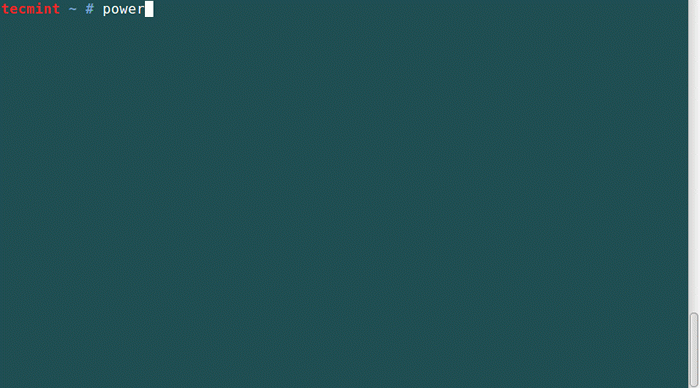 Descripción general de powertop
Descripción general de powertop La pantalla de estadísticas inactivas
Muestra varias información sobre el procesador C-estados.
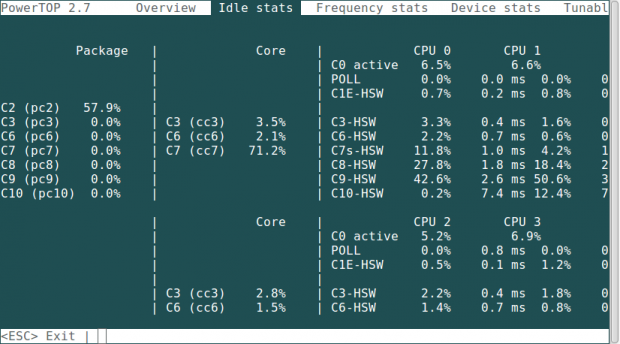 Estadísticas inactivas
Estadísticas inactivas La pantalla de estadísticas de frecuencia
Esta pantalla muestra la frecuencia de los despertares a la CPU.
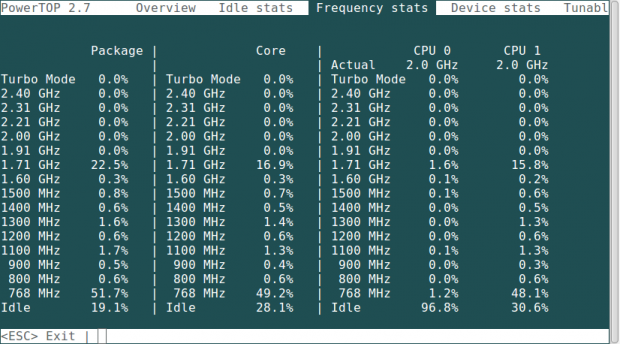 Estadísticas de frecuencia
Estadísticas de frecuencia Pantalla de estadísticas del dispositivo
Proporciona información similar a la pantalla de visualización general pero solo para dispositivos.
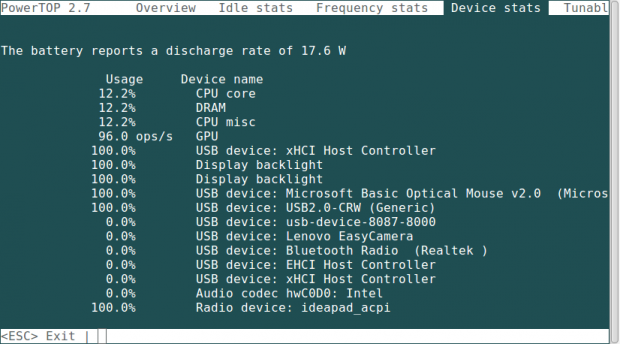 Estadísticas del dispositivo
Estadísticas del dispositivo La pantalla Tunables
Proporciona sugerencias para optimizar su sistema para un buen consumo de energía.
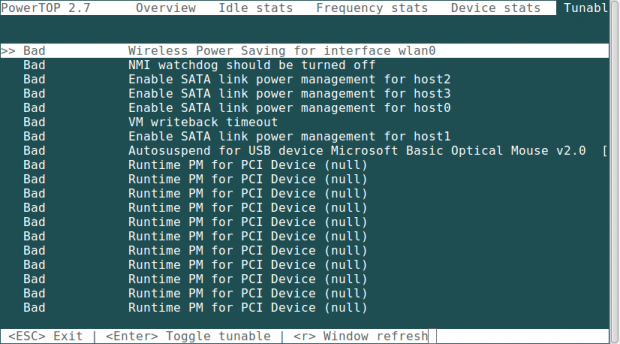 Estadísticas sintonizables
Estadísticas sintonizables Como puede ver en la salida anterior, hay diferentes pantallas de pantalla disponibles y para cambiar entre ellas, puede usar Pestaña y CHUART+pestaña llaves. Salir Powertop presionando el Esc clave como se enumera en la parte inferior de la pantalla.
Muestra las veces que su sistema se despierta cada segundo, cuando ve la pantalla de visualización de estadísticas del dispositivo, muestra estadísticas de uso de energía por diferentes componentes y controladores de hardware.
Para maximizar la alimentación de la batería, debe minimizar los despertadores del sistema. Y para hacer esto, puedes usar el Sintonizables pantalla de visualización.
"Malo"Identifica una configuración que no está ahorrando potencia, pero puede ser bueno para el rendimiento de su sistema.
Entonces "Bien"Identifica una configuración que está guardando poder. Golpear [Ingresar] clave en cualquier sintonizable para cambiarlo a la otra configuración.
El ejemplo a continuación muestra la salida al usar el --calibrar opción.
# POWERTOP -Calibrar
Después de los ciclos de calibración, PowerTop mostrará la pantalla de descripción general con un resumen de las operaciones como se muestra a continuación.
Informe CSV de generación de powertop
El siguiente ejemplo muestra generar un informe CSV durante veinte segundos.
# powertop - -csv = powertop_report.txt -tiempo = 20s
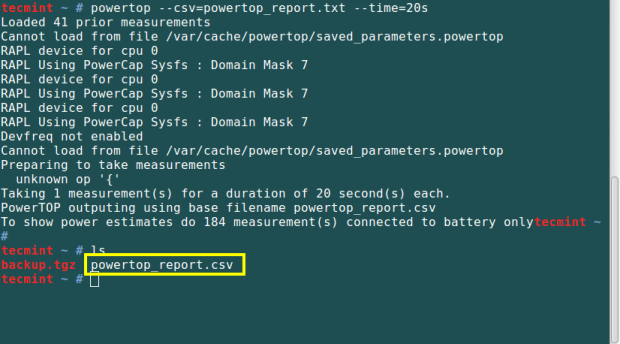 POWERTOP Generar el informe CSV
POWERTOP Generar el informe CSV Ahora veamos el informe CSV usando el comando CAT.
# gato powertop_report.CSV
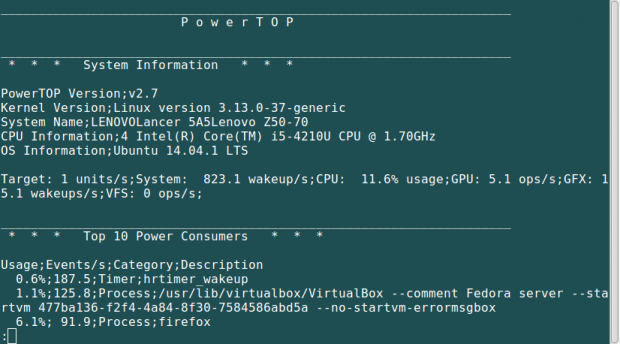 Ver informe de CSV Powertop
Ver informe de CSV Powertop Generar el informe POWERTOP HTML
Puede generar un informe HTML de la siguiente manera, la extensión del archivo HTML se agrega automáticamente al nombre de archivo.
# powertop --html = powertop
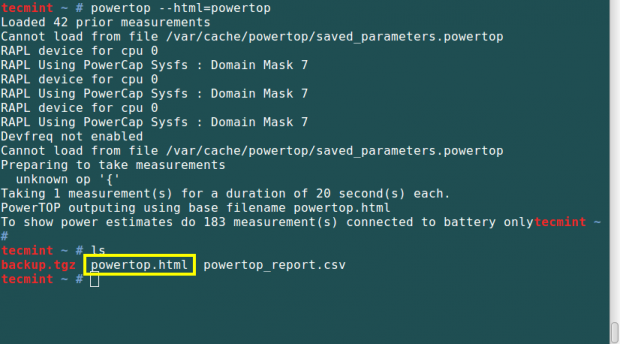 Generar el informe POWERTOP HTML
Generar el informe POWERTOP HTML El archivo de informe HTML de muestra visto desde un navegador.
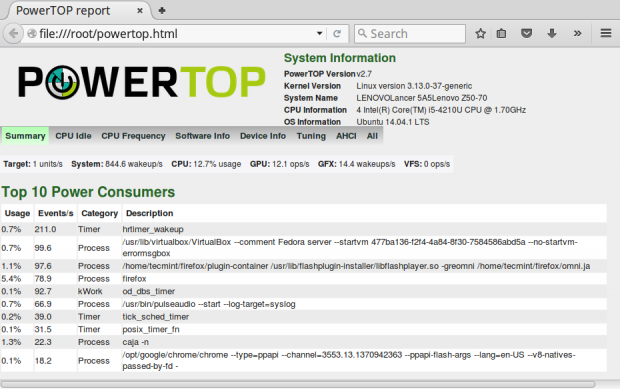 Vista de html de powertop
Vista de html de powertop Esta herramienta también tiene un servicio de demonio que ayuda a configurar automáticamente todos los ajustes en "buenos" para un ahorro de energía óptimo, y puede usarlo de la siguiente manera:
# systmctl inicio powertop.servicio
Para que el servicio de demonio comience en el momento del arranque, ejecute el siguiente comando:
# systemCTL habilitar powertop.servicio
Resumen
Debe tener precaución al usar el servicio de demonio porque ciertos ajustes representan un riesgo de pérdida de datos o comportamiento de hardware del sistema extraño. Esto es evidente con la configuración de "Tiempo de tiempo de redacción de VM" que afecta el tiempo que su sistema espera antes de escribir cualquier cambio de datos en el disco real.
Cuando el sistema pierde toda la potencia de TI, corre el riesgo de perder todos los cambios realizados en los datos durante los últimos segundos. Por lo tanto, debe elegir entre ahorrar energía y asegurar sus datos.
Intente usar esta herramienta durante algún período de tiempo y observe el rendimiento de su batería. Puede publicar un comentario para contarnos sobre muchas otras herramientas similares o agregar información sobre el uso de Powertop, sobre el error que encontró. Recuerde mantener siempre conectado con Tecmint para obtener más de tales guías.
- « 13 cosas útiles que hacer después de la instalación de la estación de trabajo Fedora 22
- Cómo administrar las redadas de software en Linux con la herramienta 'MADM' - Parte 9 »

